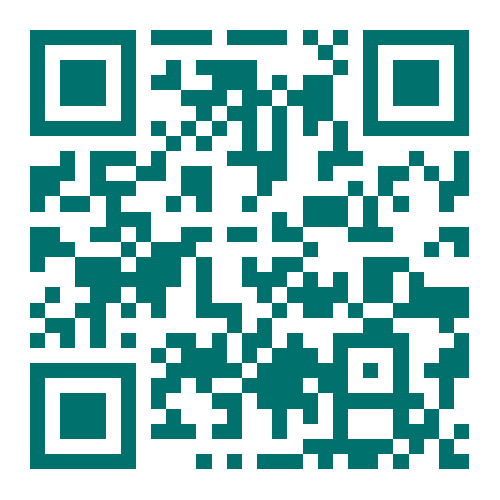今年双十一狂欢节终于结束了,想问一下,大家在这个日子里面贡献了多少银子,为了犒劳自己能“吃鸡”,小兽决定DIY一台电脑。很多朋友对DIY装机不甚了解,电脑硬件装机担心装不上。要我说,其实装机难度不大,只要用点心,连小白也能搞定。小兽今天化身一代小白宗师,手把手教你DIY装机,让你顺利“吃鸡”!
—————————————合成“小老婆”之旅——————————————
1、装机配件清单
剁手后,小兽表示接下来都要吃土,但是一想到后面的日子有“小老婆”陪伴,再怎么吃土也是值得的。
2、集合七龙珠许愿(泡沫也算一个吧)
就在小兽频繁刷新物流信息,快要把手机盯出一个窟窿的时候,终于等到快递小哥的感人身影,泪流满面的我赶紧来张全家福先。
3、装机图文
华硕B350M主板
主板基于B350M芯片组,采用M-ATX紧凑型设计,搭载了8声道板载声卡,日系音频电容,声道分层隔离设计等华硕美声技术,游戏音效符合玩家们定位,并且性价比感人。
温馨提示:大家在拆包装的时候,一定要把说明书或者印有安装说明的外包装箱留下,不太熟悉的话还得参考说明书来指导完成。
a、第一步,安装CPU和散热器
CPU和CPU风冷散热
首先打开CPU的金属卡扣,让CPU上的金色小三角与扣具上的三角形指向对应,对准CPU缺口和底座凸口对准放入,缓缓放下即可完成安装,扣上卡扣,(装的过程中注意别把CPU插槽的针脚压弯甚至压断)。接着就是CPU盒装自带的风扇散热器(风扇底面自带导热硅脂,这点很贴心哦),对准主板的四个接口拧紧螺丝。在此之前装上主板自带的背板,金属材质,能固定好散热器位置,同时在拧紧弹簧螺丝时受重力作用,以防主板变形。(特别难拧,就怕手抖把主板报废了)~~~
b、第二步,安装内存
威刚DDR4内存
接口比较干燥光滑,把内存卡槽边角打开卡扣,内存对准卡槽大力插进去,然后合上卡扣(会听到“啪啪啪”的声音),几秒似曾相识的快感。
c、第三步,安装独立显卡、硬盘和机箱跳线
拿好独显的金手指位置,对准主板PCL-E 3.0插槽(沿用内存的方法大力插),连接PCI-E接口以及电源线的6+2 的8PIN接口,显卡比较大建议最后一个装,硬盘到时是另外安放在机箱里面,所以直接装SATA 接口跟电源线接口。
主板的CPU供电线,以及主板供电线
电源延伸出来的电源线实在太多,还好上面电源线头部和主板接口端都有对应名称标记。主要硬件全部装完,紧接着是“点亮”,连接主板的供电接口(20+4 PIN接口)以及CPU的AM4芯片供电接口。主板提示灯亮了,能成功”点亮“就证明之前安装的没问题啦!
最后就是装进机箱,这也是比较难的一步,考验个人的动手能力,由于在机箱里面是背后走线。以上是为了方便测试全部硬件没有问题给大家看,所以没有装箱就连接线,一般熟练的话都是直接在机箱里面装。
先把电源的位置在机箱内确定好,然后把电源线全部抽出来放到背后,走背线是门艺术,走的好美观大方,否则就成“车祸现场”,所有电源线连接以上说的电源线接口,最后接好机箱的跳线,按照主板上的标识对应插好即可。一般跳线包括USB接口、音频接口、USB 3.0接口、开关机及LED灯等。多余的线用扎线带捆绑在一起,留着备用。
总结:激动人心的时刻来了!!!“小老婆”成功面世,很酷有木有~~~其实整个流程下来难度也不大,只需稍微用点心,花些时间就能装好。个人感觉装机是一个非常有意义的过程,亲手将每个硬件组装在一起,待组装完毕最后点亮的那一刻,你内心充满了成就感。因为对于外面装好出售的主机,多少带有不均匀的配置,且水分又深,为何不自己动手装一台专属你的“吃鸡”利器呢!